كيفية إجراء تمهيد نظيف في Windows
في مربع البحث على شريط المهام، اكتب msconfig وحدد تكوين النظام من قائمة النتائج.

في علامة التبويب "الخدمات" ضمن "تكوين النظام"، حدد "إخفاء جميع خدمات Microsoft" ، ثم حدد "تعطيل الكل" . حدد "تطبيق" .

في علامة التبويب بدء التشغيل في تكوين النظام، حدد فتح إدارة المهام .
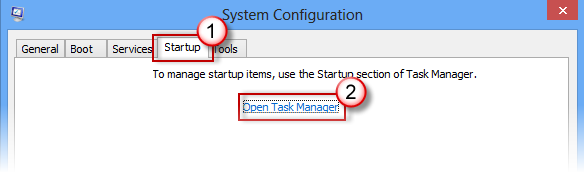
في علامة التبويب "بدء التشغيل" في "إدارة المهام"، لكل عنصر بدء تشغيل مُفعّل ، حدد العنصر ثم حدد "تعطيل" .
(تابع العناصر التي تم تعطيلها . ستحتاج إلى معرفة ذلك لاحقًا.)

في مربع البحث على شريط المهام، اكتب msconfig وحدد تكوين النظام من قائمة النتائج.

في علامة التبويب "الخدمات" ضمن "تكوين النظام"، حدد "إخفاء جميع خدمات Microsoft" ، ثم حدد "تعطيل الكل" . حدد "تطبيق" .

في علامة التبويب بدء التشغيل في تكوين النظام، حدد فتح إدارة المهام .
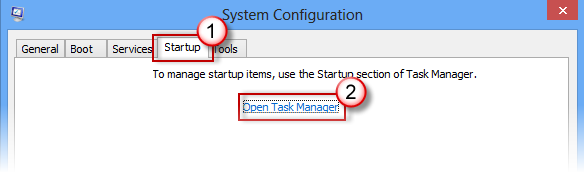
في علامة التبويب "بدء التشغيل" في "إدارة المهام"، لكل عنصر بدء تشغيل مُفعّل ، حدد العنصر ثم حدد "تعطيل" .
(تابع العناصر التي تم تعطيلها . ستحتاج إلى معرفة ذلك لاحقًا.)

- إغلاق إدارة المهام.
- في علامة تبويب بدء التشغيل ضمن إعدادات النظام، انقر على "موافق" .
- عند إعادة تشغيل الكمبيوتر، سيعمل في بيئة تمهيد نظيفة.
- يمكنك الآن محاولة استكشاف المشكلة
- وإصلاحها باتباع خطوات استكشاف الأخطاء وإصلاحها في قسم "
View hidden content is available for registered users!
م/ن
درس مهم جدا
بس دون من برنامج من Form1 Pop-up on Start Up مساحة مثلث صور
-





